磁盘占用率100%如何解决?Win10/Win8.1磁盘占用100
导读:系统技术系统技术 当前位置:首页 > 维修知识 > 磁盘占用率100%如何解决?Win10/Win8.1磁盘占用100%的解决方法在几年前的Win7时代,用户已经不需要频繁的进叫上门维修电脑可靠吗学习电脑技术有没有网络培训机构。
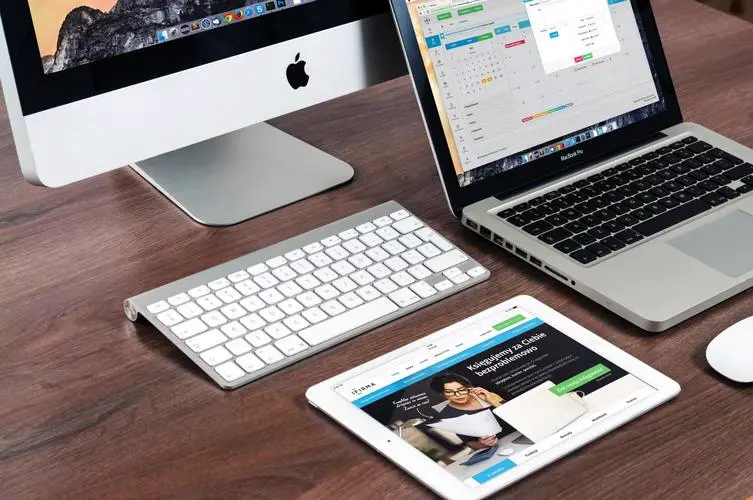
在几年前的Win7时代,用户已经不需要频繁的进行碎片整理操作,Win8/Win8.1/Win10亦如此,但是却有新的问题出现了,硬盘占用率成为了一个十分严肃的问题。在搭载了Windows8/Windows 8.1/Windows10的笔记本或台式电脑中,硬盘占用率经居高不下,占用率50%或100%的情况时有发生,这种情况明显会使系统运行速度降低,开机后需要时间缓冲才可进行操作,对硬盘的伤害也很大。解决问题的方法有很多,经过测试后发现,其中一些方法确实有效,遇到此问题的用户可以作为参考。

1.家庭组
家庭组是占用硬盘的原因之一。有用户反映在关闭家庭组后,硬盘占用率从90%降到10%左右,但对没加入家庭组的用户来说,这个方法也许无法解决问题。在Windows搜索中输入services.msc,找到“HomeGoup Listener”与“HomeGro网站建设up Provider”两项服务,右键单击进入“属性”,停止运行后设置启动类型为“禁用”。
2.虚拟内存(慎用,会导致不可知问题,推荐8GB以上内存用户尝试)
Win8/8.1默认开启虚拟内存,他会把部分应用的内存转储到硬盘中,避免物理内存不够用的情况。中低端的电脑开启虚拟内存,可以提高运行效率,但也带来了对硬盘网站建设公司的负担,如果用户的物理内存在4GB甚至8GB以上,可以尝试降低虚拟内存,但最好不要低于2048MB。右键点击“这台电脑”,点击“属性”,点击“高级系统设置”“设置”“高级”,然后再虚拟内存一栏点击“更改”根据需要分配虚拟内存
3.IPv6
在Win8/8.网站建设制作1下,IPv6功能是默认开启,硬盘占用率居高它多少有一些责任。因此,建议不使用IPv6的用户可以将其关闭。打开网络和共享中心,点击左上角的“更改适配器配置”,选择你在使用的网卡,右键单击,然后点击“属性”,滑块向下拉,找到IPV6选项予以关闭。
4.Windows Defender
Windows Defender会定期扫描硬盘,在过去版本中,这项功能可以被关闭,但是升级Win10预览版9860后却无法关闭定期扫描功能,导致硬盘占用率居高不下,系统整体卡顿。用户可以尝试使用组策略限制Defender的定时扫描或关闭Defender来解决问题。在搜索栏输入gpedit.msc打开组策略编辑器,定位到“计算机配置-管理模板-Windows组建-Windows Defender-扫描”中的“指定每周的不同天运行计划扫描”配置为“已启用”根据帮助中的内容选择设置。或直接在Windows Defender设置内在管理选项中将其关闭。
声明: 本文由我的SEOUC技术文章主页发布于:2023-07-03 ,文章磁盘占用率100%如何解决?Win10/Win8.1磁盘占用100主要讲述磁盘,如何解决,Win网站建设源码以及服务器配置搭建相关技术文章。转载请保留链接: https://www.seouc.com/article/it_26815.html

















